Soubory PDF mohou být velké soubory, pokud obsahují mnoho obrázků, což způsobuje problémy s pomalým nahráváním při jejich odesílání e-mailem nebo při nahrávání na webovou službu. Chcete-li tento problém vyřešit, možná budete muset zmenšit velikost souborů PDF. Níže vám ukážeme, jak snadno zmenšit PDF pomocí Quartz filtru.
Zmenšení souboru PDF pomocí křemenných filtrů
Chcete-li začít, otevřete PDF, které chcete zmenšit, v Náhledu. Tato aplikace je předinstalována na každém Macu s nejnovější verzí OS X. Chcete-li otevřít PDF pomocí náhledu, jednoduše klikněte pravým tlačítkem myši v PDF dle vašeho výběru. Když to uděláte, objeví se rozbalovací nabídka. V této rozbalovací nabídce klikněte na vznášet se nad "Otevřít s". Nyní klikněte Náhled.
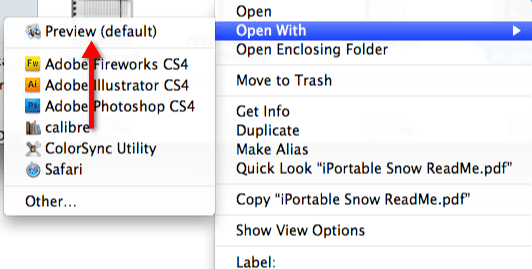
Nyní se podívejte na Apple Toolbar, kde uvidíte několik různých možností. Klikněte na „Exportovat“. Když to uděláte, zobrazí se rozbalovací nabídka.
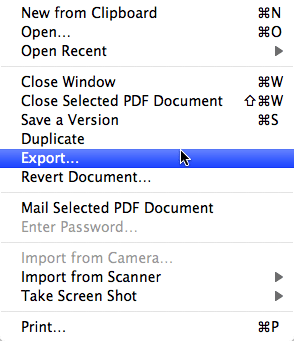
Podívejte se do spodní části okna a klikněte na označenou možnost "Křemenný filtr". Když to uděláte, objeví se rozbalovací okno. V této nabídce klikněte na „Zmenšit velikost souboru“. Nakonec stiskněte tlačítko Export, které se nachází ve spodní části okna exportu.
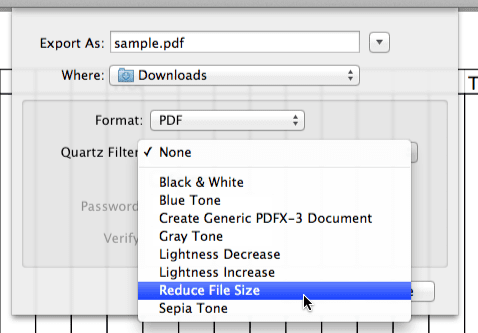
Přizpůsobení křemenného filtru pro zmenšení velikosti souboru
Pokud chcete mít větší kontrolu nad filtrem Zmenšit velikost souboru, postupujte podle následujících kroků.
Začít, otevřeno Nástroj ColorSync. Jakmile se zcela spustí, podívejte se směrem k horní části okna, kde se zobrazí čtyři různé karty. Klikněte na záložce „Filtry“.

Nyní se podívejte do středu okna. Uvidíte možnost označenou „Zmenšit velikost souboru“. Klikněte na šedém tlačítku, které se nachází napravo od možnosti „Zmenšit velikost souboru“, a tím se otevře vyskakovací nabídka. Z této nabídky vyberte „Duplikovat filtr“.

Rozšířit kopii „Zmenšit velikost souboru“. kliknutím na šipce, která se nachází nalevo od štítku. Když to uděláte, uvidíte dvě další možnosti, „Vzorkování obrázku“ a „Komprese obrázku“. Rozbalte tyto dvě možnosti.
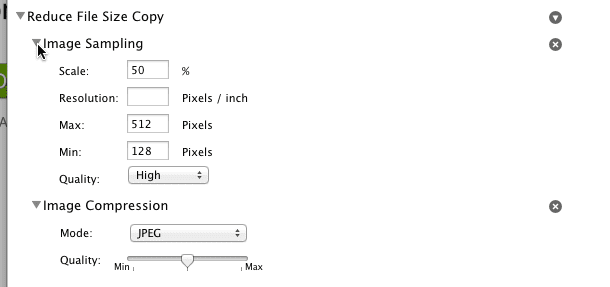
Nyní můžete upravit velikost vašich PDF tím, že si pohrajete s možnostmi „Vzorkování obrázku“ a „Komprese obrázku“. Například pod „Komprese obrazu“ uvidíte dvě možnosti, „Režim“ a „Kvalita“. Pokud změníte režim na „JPEG“ a otočíte posuvníkem „kvalita“ doleva, obrázky ve vašem PDF budou mít nižší kvalitu. To zase sníží celkovou velikost souboru PDF.
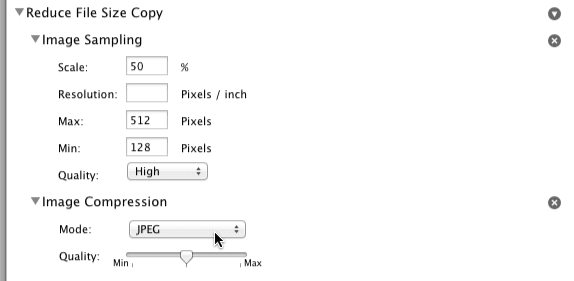
Děkujeme, že jste si přečetli tento návod na Apple Tool Box, každý den se vracejte, abyste našli další tipy, novinky a recenze Apple.

Sudz (SK) je posedlý technologií od brzkého příchodu A/UX na Apple a je zodpovědný za redakční směřování AppleToolBoxu. Sídlí v Los Angeles, CA.
Sudz se specializuje na pokrytí všech věcí macOS a v průběhu let zkontroloval desítky vývojů OS X a macOS.
V minulém životě Sudz pomáhal společnostem ze seznamu Fortune 100 s jejich technologickými a obchodními aspiracemi na transformaci.